excel简历怎么转换成pdf格式?分享3个技巧轻松帮你解决
用excel做简历方便修改内容,可发给公司时总担心对方打开排版错乱?特别是表格里的图标、字体,换台电脑就变样,白白浪费之前的精心设计?别再纠结啦!这时候把excel转成pdf就超稳妥,不管在哪打开格式都不变。下面3个轻松上手的技巧,教你快速搞定excel转pdf转换,让简历投递更顺利~

技巧1、迅捷PDF转换器 WEB
迅捷PDF转换器是一款功能强大的在线PDF处理软件,无需下载安装,通过浏览器就能轻松使用。它支持多种格式与PDF的相互转换,像常见的Word、Excel、PPT以及图片格式等都不在话下。若需编辑PDF,能进行添加、删除内容,插入图片、注释等操作,还可压缩PDF文件,减小其体积。
操作步骤:
1.打开浏览器,搜索“迅捷PDF转换器”进入官网,在首页找到并点击“Excel 转PDF”功能,进入操作页上传excel文件。
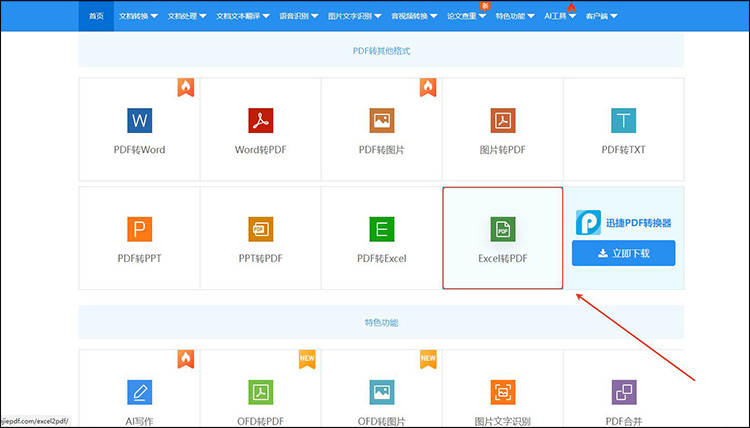
2.工具支持批量上传,上传后,点击“开始转换”等待工具转换完成。
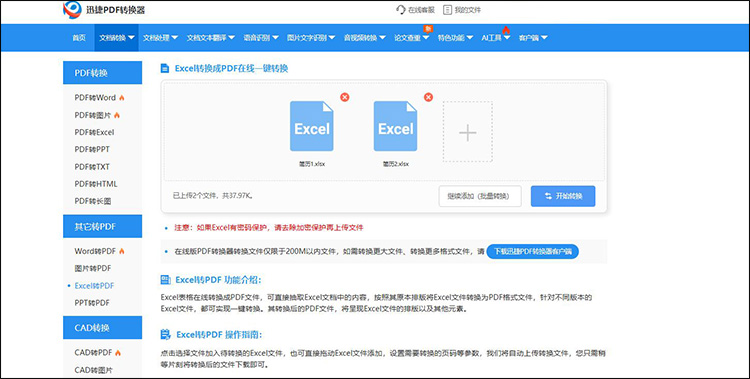
3.转换完成后,点击“立即下载”将高清PDF保存到电脑,打开即可查看高清PDF图。
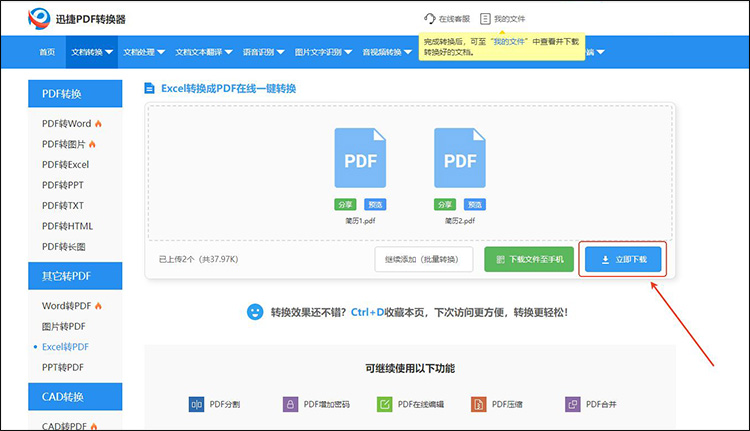
技巧 2、全能PDF转换助手
全能PDF转换助手是一款功能丰富的专业PDF处理软件。它支持PDF与Word、Excel、PPT等常见办公文档格式相互转换,同时,也能实现PDF与TXT、HTML等格式的转换。除格式转换外,它还配备了PDF合并分割、加密解密等实用功能。操作界面简洁,上手容易,新手也能迅速掌握,适用于日常办公、学习中各类文件处理场景,大大提升工作学习效率 。
操作步骤:
1.打开软件,主界面点击左侧【其他转PDF】按钮,根据软件提供功能选择对应功能。
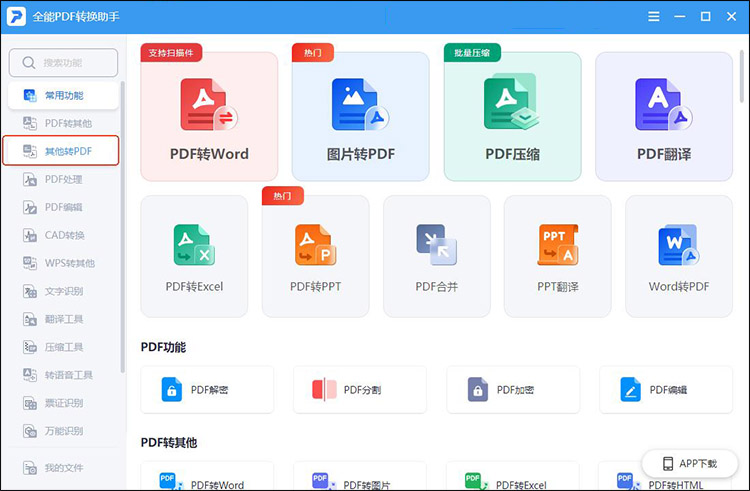
2.随后,在转PDF界面,选择对应功能,如【Excel转PDF】选项,可批量上传文件转换。
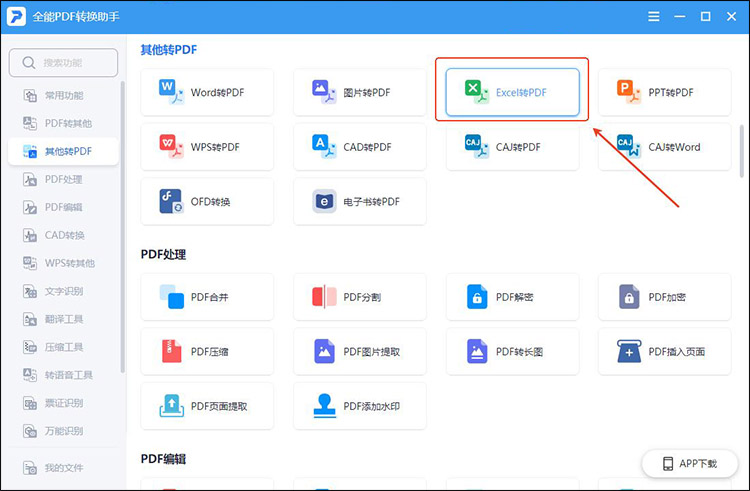
3.转换界面可设置转换页数,以及“转换设置”可勾“分页设置”,点击【开始转换】。
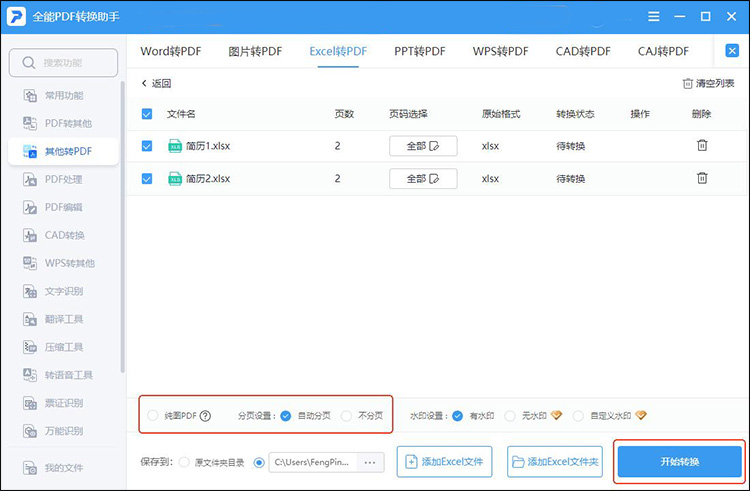
4.然后等待软件转换就可以查看转换后的PDF文件啦,点击【打开文件】即可查看。
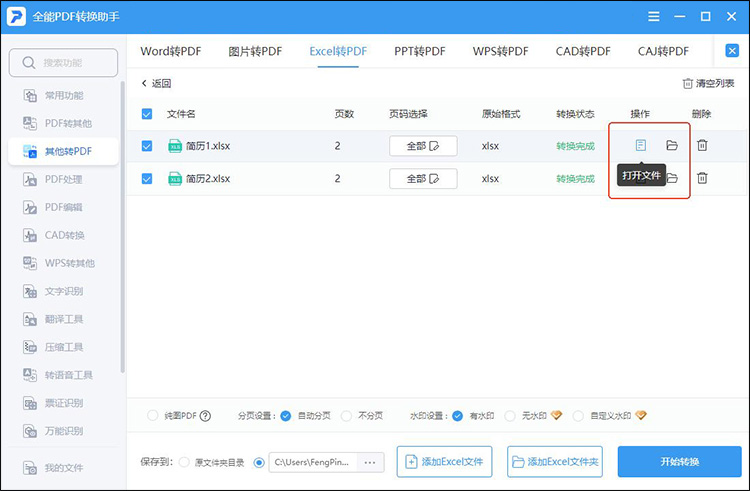
技巧3、PDF2Go
PDF2Go是一款便捷实用的在线PDF处理工具,支持多种文件格式与PDF间的相互转换,无论是办公文档还是图片格式都能轻松搞定。它还具备强大的编辑功能,可对PDF内容进行添加、删除、修改,插入图片、形状等,能压缩文件体积、调整页面,还能添加页码与水印,满足多样需求。
操作步骤:
1.进入 PDF2Go 网站,在工具主界面,点击“Excel转PDF” 选项,上传简历。
2.然后,点击“设置”按钮,选择300DPI,勾选“忽略隐藏内容”。
3.最后,点击“开始转换”等待工具转换完成,点击【下载】按钮选择合适的保存文章即可。
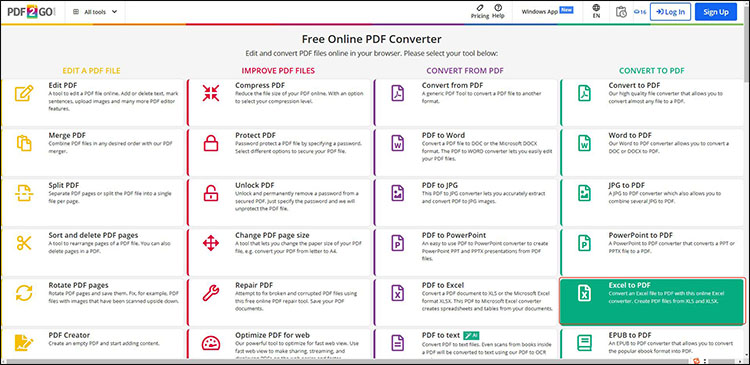
学会这3个技巧,以后用再也不用愁“excel简历怎么转换成pdf格式”啦!不管是直接在excel里操作,还是用简单的在线工具,几分钟就能把简历转成PDF,投递时不用担心排版错乱,还能避免内容被随意修改。下次帮同学、朋友处理简历格式,你也能当小能手”,轻松解决他们的难题,让简历投递少走弯路。
相关文章
怎么从pdf中提取图片?快速实现的4个技巧
怎么从pdf中提取图片?我们常常会遇到需要从PDF文档中提取图片的情况,无论是制作演示文稿、编辑报告,还是进行学术研究,都可能需要将PDF中的图片单独保存下来。但PDF格式本身的特殊性使得直接复制图片并不总是可行。本文将详细介绍四种快速实现PDF图片获取的技巧,希望能够帮助到你。
怎么把pdf删除一部分?安全处理文档的5种方法
怎么把pdf删除一部分?PDF作为一种通用的文档格式,在工作和生活中被广泛使用。无论是为了减少文件大小,还是为了保护隐私,掌握几种安全有效的PDF页面删除方法都是十分必要的。那么,在接下来的内容中,本文将和大家简单分享五种PDF删除页面的方法,帮助你轻松应对各种PDF编辑需求。
pdf怎么加密?揭秘3个亲测好用方法
在办公与学习领域,PDF文件是传递与留存信息的中流砥柱,但信息安全隐患却如影随形。试想,您呕心沥血撰写的学术报告遭他人抄袭,企业核心财务数据被对手窃取,损失将难以估量!为PDF增加密码已刻不容缓,那你知道如何为PDF文件设置密码保护吗?其实不难,快接着往下看~
pdf拆分还不会?3大妙招,提效必备!
在日常工作学习中,内容繁杂、章节冗长、体积较大的PDF文件处理起来会颇为棘手,将其拆分成多个小文件,不仅会提升查找效率,让管理更有序,还便于多人协作和局部更新。那你是否好奇有哪些值得一试的PDF分割方法呢?下面我分享3种,有需要的友友们千万别错过~
pdf怎么单页旋转?3种方法让你的文档更易读
pdf怎么单页旋转?在日常翻阅PDF文件的过程中,我们难免会碰到页面方向与阅读习惯不匹配的状况。为了不影响阅读体验,学会单页旋转PDF的技巧很有必要。本文将详细介绍3种方法,助你轻松实现PDF旋转,让阅读更顺畅无阻,有需要的快来了解一下叭~

 ”
” ”在浏览器中打开。
”在浏览器中打开。

